Skype – одна из первых программ, позволяющая пользователю бесплатно совершать голосовые и видео звонки через интернет, а также обмениваться текстовыми сообщениями. При этом разработчики постоянно улучшают и расширяют функционал приложения, делая его более доступным. Проект объединяет в себе удобный интерфейс и доступность для пользователей, которые плохо знакомы с тонкостями использования компьютера. Далее в статье будет подробно изложено, как установить Skype на компьютер разными способами.
Требования для правильной работы Skype
Перед тем как начать установку программного обеспечения, необходимо убедиться, что компьютер полностью соответствует требованиям. Дня начала нужно проверить стабильность интернет соединения. Желательно, чтобы скорость держалась примерно на уровне 500 Кбайт/с и больше, этого будет достаточно, чтобы обеспечить качественный голосовой звонок. Для видео вызова желательно иметь более скоростное интернет подключение. Skype адаптирует качество сигнала, но из-за этого в некоторых случаях изображение начнет тормозить или пикселизироваться. Поэтому иногда это может доставлять некоторые неудобства во время использования.
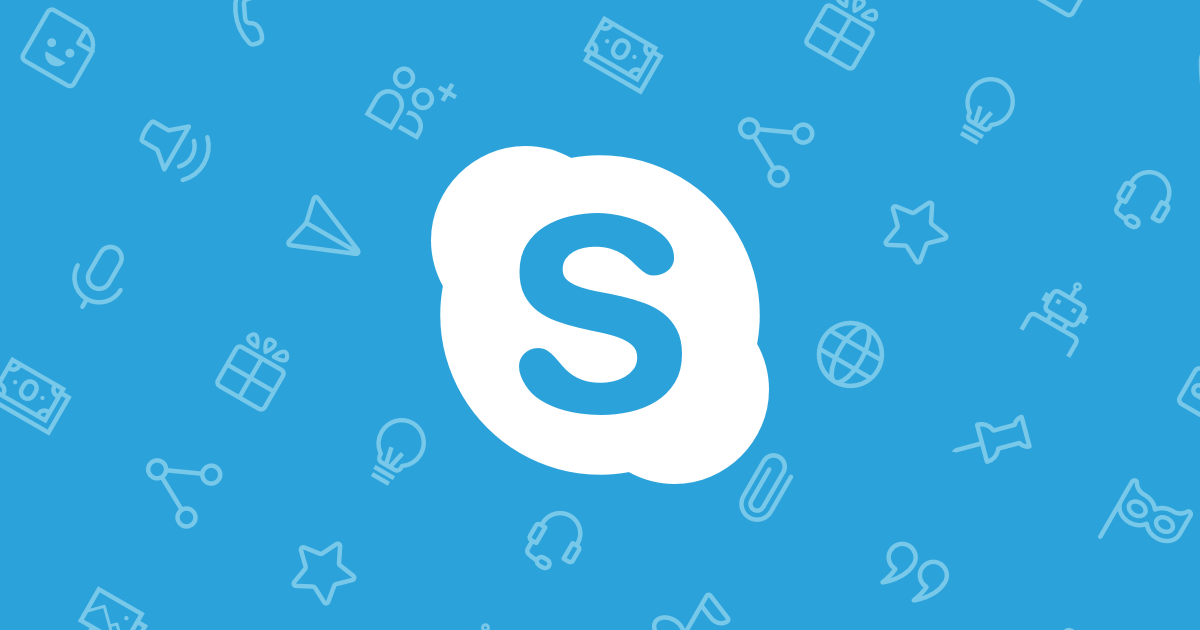
Что касается требований к девайсу, от пользователя понадобится наличие микрофона или гарнитуры для того, чтобы голос передавался в устройство и собеседник мог услышать, что ему говорят. Кроме того, необходимо наличие любого устройства аудио вывода. Для видео звонков понадобится веб-камера или любое другое устройство с возможностью передавать видеосигнал. Большинство ноутбуков изначально оснащены микрофоном, динамиками и веб-камерой, поэтому их обладателям можно пропустить этот шаг.
Как установить версию для рабочего стола
[sc name=»skype»]
Начиная с Windows 10, компания Microsoft начала разрабатывать 2 версии продукта: классическая версия для рабочего стола и встроенная, которая устанавливается с помощью встроенного фирменного магазина приложений. Они отличаются визуальным оформлением и некоторым функционалом. Далее поговорим о том, как установить Скайп для рабочего стола на персональный компьютер. Для начала необходимо зайти на официальный сайт программы www.skype.com и перейти в раздел «Загрузить».
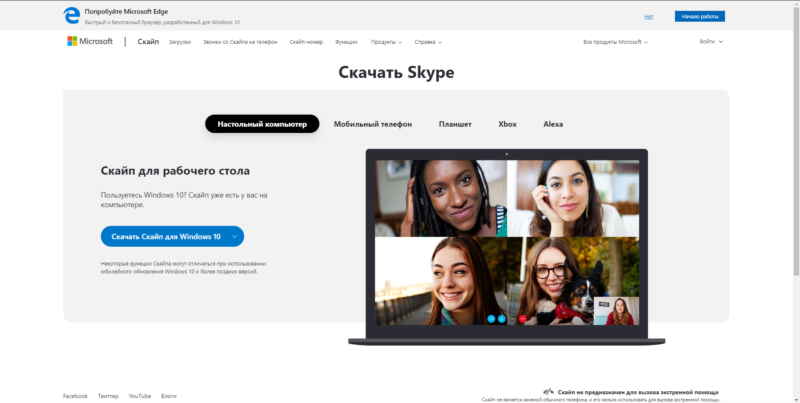
На странице изображены разделы со скачиванием проекта для каждой из поддерживаемых платформ. По умолчанию выбран раздел «Настольные компьютеры» с кнопкой «Скачать Скайп для Windows 10», но в этом случае при нажатии будет предложено загрузить встроенную версию. Поэтому необходимо нажать на галочку, указывающую вниз, после чего откроется список для скачивания на разные операционные системы. Нажимаем на последнюю строчку «Скачать Скайп для Windows», после этого начнется скачивание «десктопной» версии.
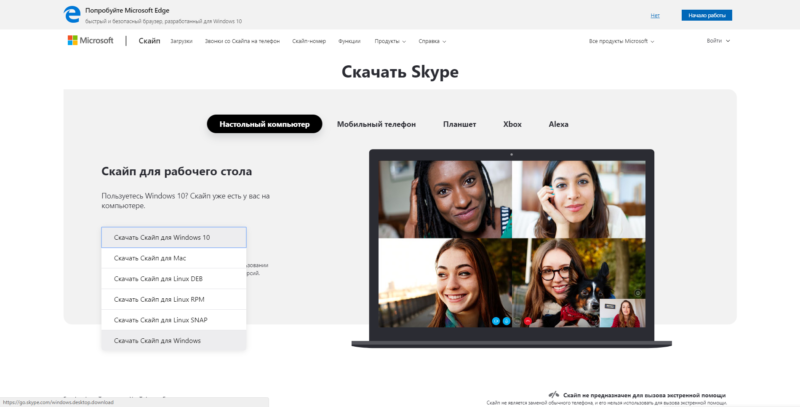
В инструкции используется Yandex.Браузер, по умолчанию файл будет скачан в папку «Загрузки». Двойным кликом по файлу запускаем установку. Откроется окно инсталлятора, кликаем по кнопке «Установить»
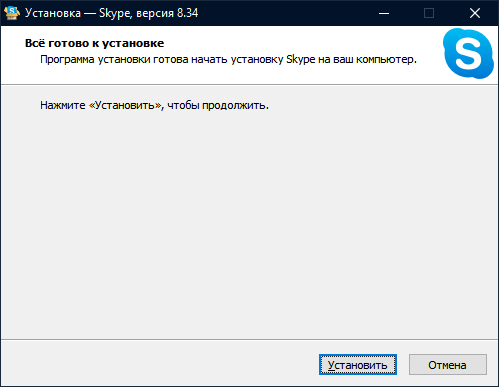
После непродолжительного процесса инсталляции, окно автоматически закроется и будет запущен Skype. На этом установка Skype for Desktop завершена. Для полноценной работы понадобится ввести данные аккаунта Microsoft или зарегистрировать новый профиль.
Установка встроенного приложения
Другой вариант, как уже говорилось ранее, появился в операционной системе Windows 10. Это решение подразумевает под собой внедренное в операционную систему приложение, которое всегда работает в фоне. Внешний вид этой версии немного отличает и больше приближен к мобильному дизайну проектов. Установить встроенное приложение скайп на Windows можно с помощью магазина Microsoft Store. Также можно произвести её через официальный сайт, но при попытке нажать на кнопку скачивания будет предложено перейти в магазин. При нажатии компьютер автоматически откроет страницу проекта.
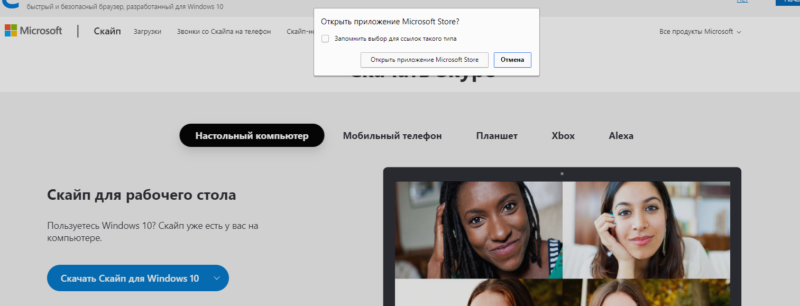
Эту процедуру можно проделать вручную, самостоятельно запустив программу дистрибуции на компьютере. Для этого нажимаем на кнопку «Пуск» в левом нижнем углу экрана и выбираем значок «Microsoft Store» в плиточном меню справа.
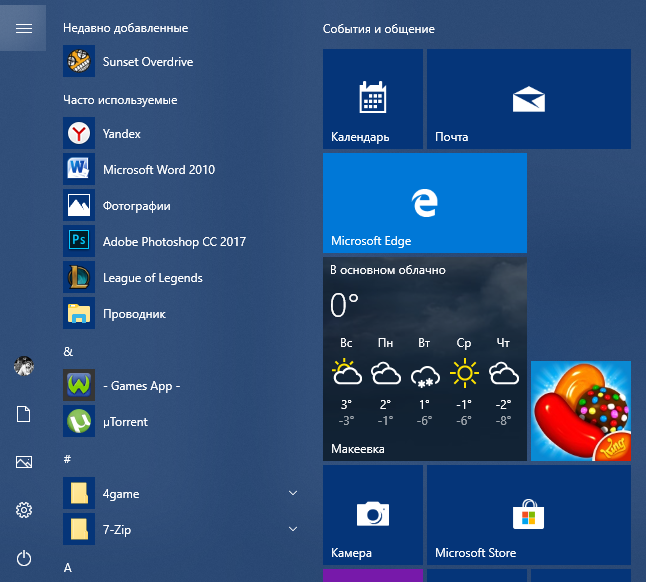
Если по каким-либо причинам его иконка отсутствует, программу всегда можно найти с помощью поиска. Для этого снова заходим в пуск и начинаем вводить фразу “Store”, система автоматически начнет поиск по заданному слову. Кликаем на первый результат.
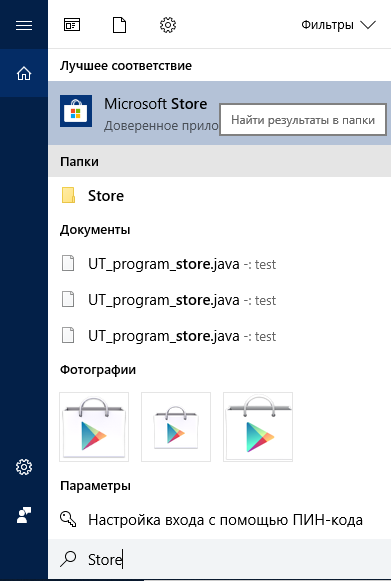
В открывшемся приложении обращаем внимание на правый верхний угол. Здесь расположена область с поиском, активируем её нажатием по кнопке «Поиск» или значку лупы рядом с ней. Вводим название «Skype» и кликаем по пункту «Скайп» из выпадающего списка.
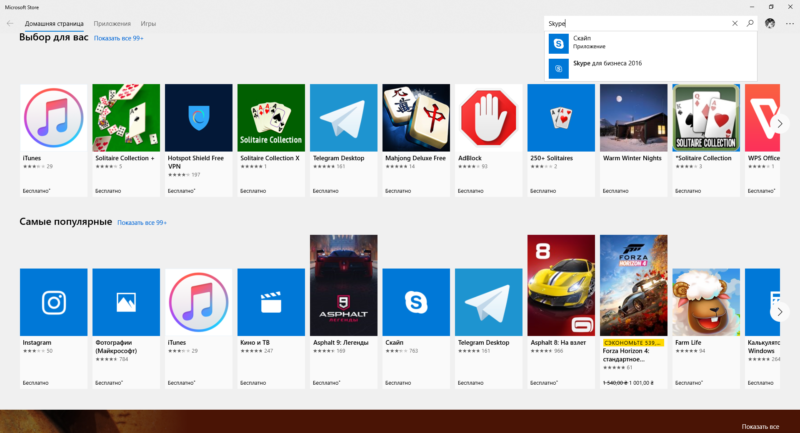
На открывшейся обзорной странице находится краткое описание программного обеспечения и скриншоты интерфейса. Для начала установки необходимо нажать на голубую кнопку «Get», в русской версии она будет называться «Получить». После этого программа установится, а на рабочем столе появится ярлык для запуска.


